Ako imate desetke zadataka o kojima morate voditi brigu na dnevnoj bazi, Trello vam nudi zgodnu značajku koja vam omogućuje da pratite sve svoje zadatke i podzadatke.
Možete koristiti kontrolne liste kako biste bili sigurni da ste na pravom putu i da možete uspješno ispoštovati rok postavljen za zadatke za koje ste zaduženi.
U ovom vodiču ćemo vam pokazati kako dodati kontrolne liste na Trello ploče. Također ćemo navesti niz korisnih savjeta i trikova koji će vam pomoći da povećate svoju produktivnost.
Koraci za dodavanje kontrolnih lista na Trello kartice
Otvorite svoju Trello ploču i odaberite karticu kojoj želite dodati kontrolni popis. Otvorite karticu i vidjet ćete Spisak gumb ispod Dodaj na karticu odjeljak.
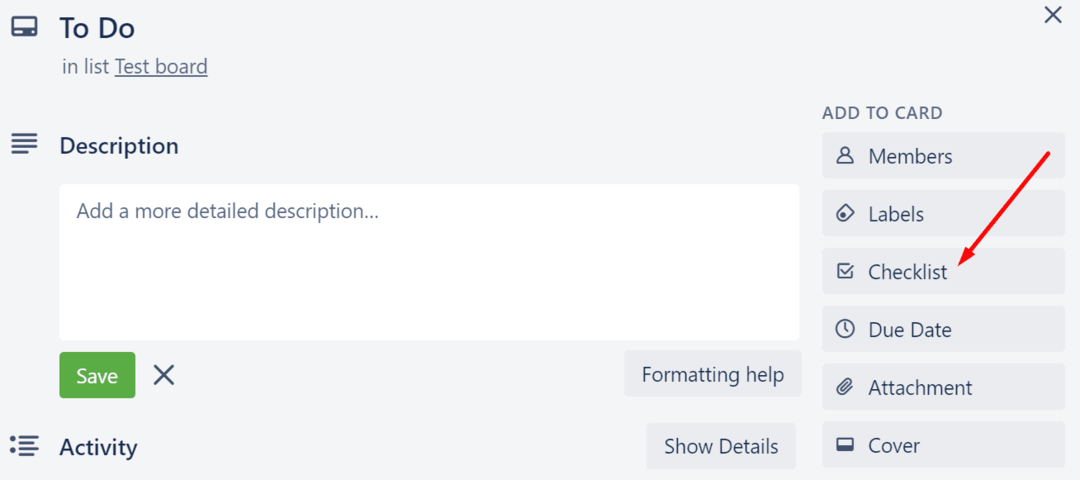
Kliknite na opciju Kontrolni popis, dodajte naslov za svoj popis za provjeru i zatim kliknite na Dodati dugme.
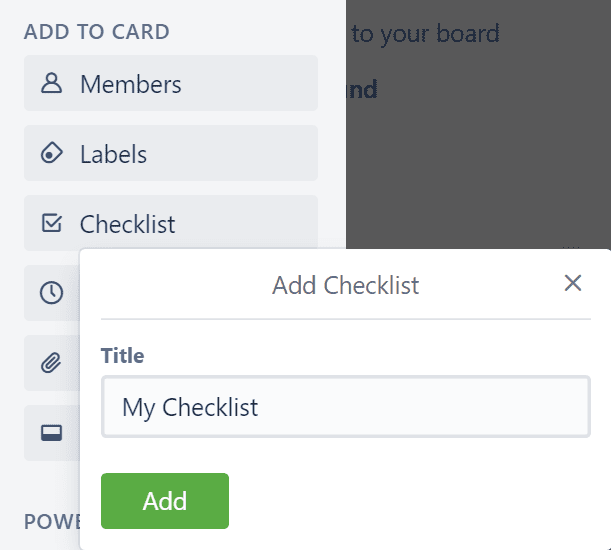
Zatim možete početi dodavati stavke na svoj kontrolni popis, dodijeliti zadatke svojim kolegama (ako imate verziju Trello Business Class), postaviti rok za odgovarajući zadatak i još mnogo toga.
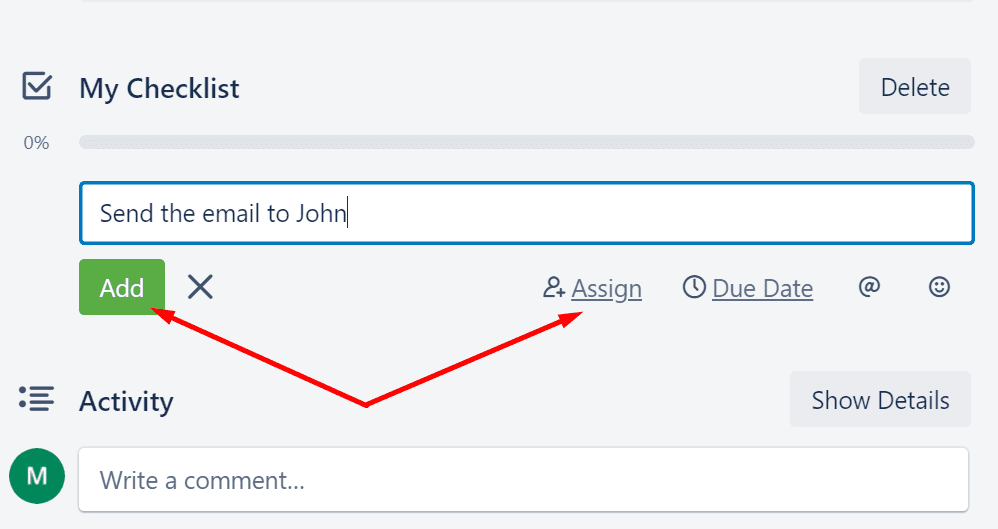
Kako se pojedinačni zadaci dovrše, možete označiti odgovarajući potvrdni okvir i traka napretka će napredovati.
Također možete odabrati sakriti zadatke koje ste već dovršili kako biste se bolje usredotočili na nadolazeće zadatke.
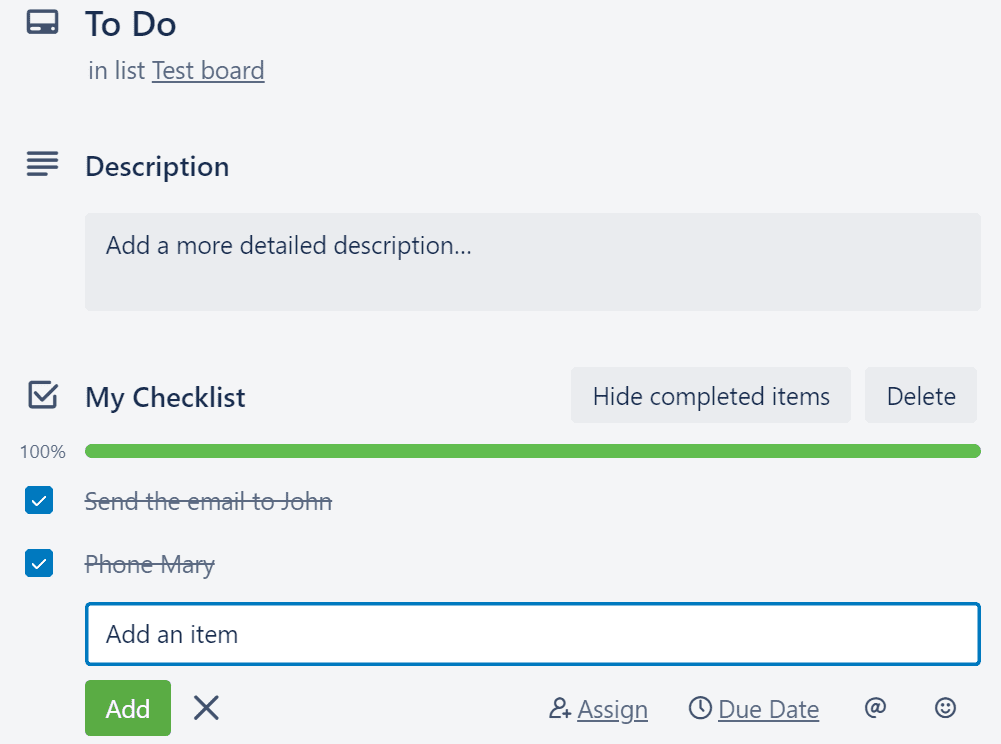
Ako ste dovršili sve zadatke na kontrolnom popisu, traka napretka postat će zelena.
Zatim možete izbrisati ili arhivirati kontrolni popis.
Korisni savjeti
Postoji mnogo radnji koje možete učiniti kada je u pitanju uređivanje ili upravljanje vašim Trello kontrolnim popisima.
Možete kopirati stavke s druge kontrolne liste na vašoj trenutnoj ploči. Idi na Dodajte kontrolni popis odjeljak i koristite Kopiraj stavke iz… opcija.
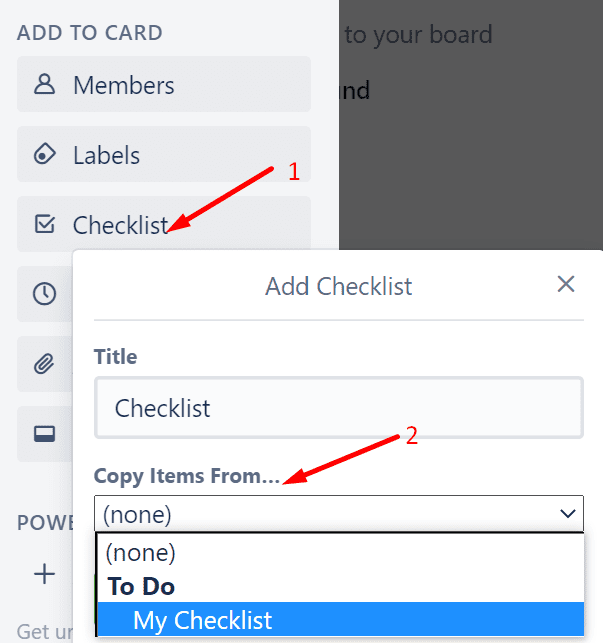
Ako želite koristiti Trello prečac za dodavanje kontrolnog popisa, pritisnite – tipku na tipkovnici i Trello će automatski dodati novi kontrolni popis vašoj kartici.